Beginner ’ s Guide to WordPress File and Directory Structure
Haluatko oppia WordPress file and directory structure? Core WordPress ohjelmisto, teemat, plugins, ja käyttäjän Latauksia kaikki tallennetaan sivustoosi. Tässä Aloittelijan opas, selitämme WordPress tiedosto ja hakemistorakenne.
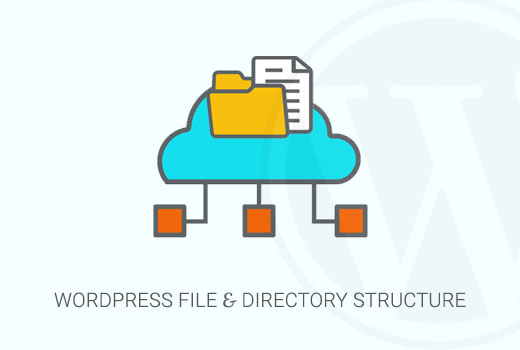
miksi sinun pitäisi oppia WordPress-tiedosto-ja Hakemistorakenteesta?
useimmat käyttäjät voivat käyttää WordPress-sivustoaan oppimatta koskaan WordPress-tiedostoista tai-hakemistoista. Kuitenkin ymmärtää, miten WordPress tallentaa tiedostoja ja hakemistoja voi auttaa ratkaisemaan monia yleisiä WordPress ongelmia itse.
Tämä opas auttaa sinua:
- Opettele, mitkä WordPress-tiedostot ja-kansiot ovat ydintiedostoja.
- ymmärrä, miten WordPress tallentaa kuvia ja median Latauksia.
- jonne WordPress tallentaa teemasi ja lisäosasi.
- missä asetustiedostot tallennetaan WordPress-asennukseen.
nämä tiedot auttavat myös oppimaan, mitkä WordPress-tiedostot kannattaa varmuuskopioida.
voit myös suorittaa vianmääritystehtäviä, kuten poistaa kaikki WordPress-liitännäiset käytöstä, vaihtaa oletusteemaan tai korjata muita yleisiä WordPress-virheitä.
sanottuaan, että, katsotaanpa katsomaan WordPress tiedosto ja hakemistorakenne.
pääsy WordPress-tiedostoihin ja-hakemistoihin
ensin tarvitset FTP-asiakasohjelman Muodostaaksesi yhteyden WordPress-palvelimeen. Katso opas siitä, miten käyttää FTP ladata WordPress tiedostoja yksityiskohtaisia ohjeita.
helpompi vaihtoehto FTP: lle on tiedostonhallinta. Se on web-pohjainen sovellus, joka tulee sisäänrakennettu cPanel kojelautaan WordPress hosting tilin.
Kun olet yhdistänyt WordPress-sivustosi joko FTP: llä tai tiedostonhallinnalla, näet tiedosto-ja hakemistorakenteen, joka näyttää tältä:
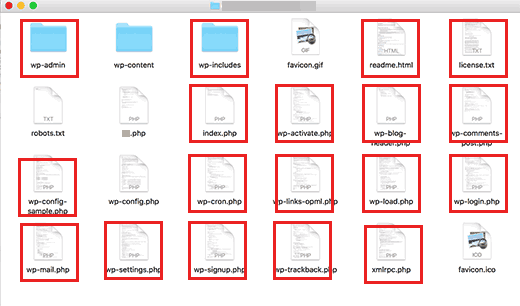
tiedostot ja kansiot punaisissa ruuduissa ovat WordPress-tiedostojen ydin. Nämä ovat tiedostoja ja kansioita, jotka toimivat WordPress sivuston. Sinun ei pitäisi muokata näitä tiedostoja yksin.
tässä on luettelo WordPress-sivuston juurihakemistossa näkyvistä keskeisistä WordPress-tiedostoista ja-kansioista.
- wp-admin
- wp-sisältää
- – indeksin.php
- lisenssi.txt
- Readme.html
- wp-activate.php
- wp-blog-header.php
- wp-comments-post.php
- wp-config-sample.php
- wp-cron.php
- wp-links-opml.php
- wp-load.php
- wp-login.php
- wp-mail.php
- wp-asetukset.php
- wp-kirjautuminen.php
- wp-trackback.php
- xmlrpc.php
WordPress-asetustiedostot
WordPress-juurihakemisto sisältää joitakin erityisiä asetustiedostoja. Nämä tiedostot sisältävät tärkeitä asetuksia erityisiä WordPress sivuston.
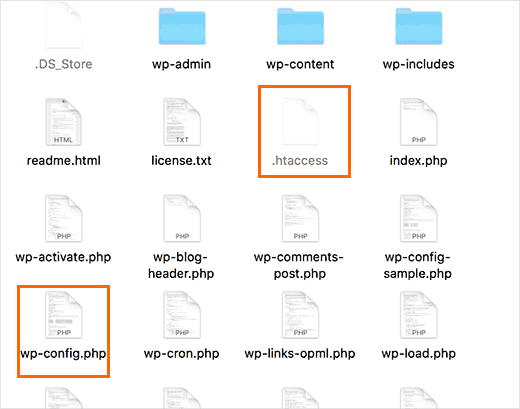
- .htaccess-palvelimen asetustiedosto, WordPress käyttää sitä hallita permalinks ja uudelleenohjauksia.
- wp-config.php-tämä tiedosto kertoo WordPress miten muodostaa yhteyden tietokantaan. Se myös asettaa joitakin maailmanlaajuisia asetuksia WordPress sivuston.
- Hakemisto.php-indeksitiedosto periaatteessa lataa ja alustaa kaikki WordPress-tiedostot, Kun käyttäjä pyytää sivua.
saatat joutua muokkaamaan wp-configia.php tai .htaccess tiedosto joskus. Ole erityisen varovainen muokatessasi näitä kahta tiedostoa. Pieni virhe voi tehdä sivustosi saavuttamattomissa. Kun muokkaat näitä kahta tiedostoa, luo aina varmuuskopiot tietokoneellesi ennen muutosten tekemistä.
Jos et näe .htaccess tiedosto juurihakemistoon, sitten kassalle opas miksi et löydä .htaccess tiedosto WordPress juurihakemistoon.
riippuen siitä, miten WordPress-sivusto on asetettu, sinulla voi olla tai ei ole seuraavia tiedostoja juurihakemistossa.
- robotit.txt-sisältää ohjeet hakukoneiden telaketjuille
- Favicon.ico-favicon tiedosto syntyy joskus WordPress isännät.
Inside wp-content Folder
WordPress tallentaa wp-content-kansioon kaikki lisäykset, liitännäiset ja teemat.
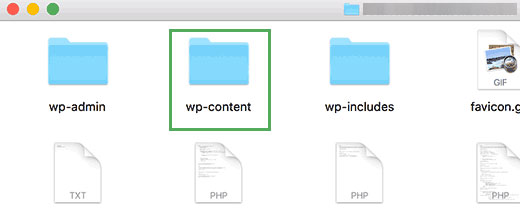
yleisesti oletetaan, että voit muokata tiedostoja ja kansioita wp-content-kansion sisällä. Tämä ei kuitenkaan pidä täysin paikkaansa.
katsotaanpa kurkistaa wp-content kansioon ymmärtää, miten se toimii ja mitä voit tehdä täällä.
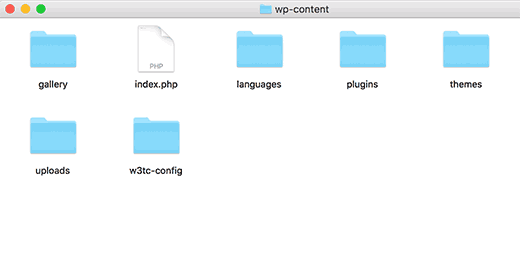
wp-content-kansion sisältö voi vaihdella WordPress-sivustosta toiseen. Mutta kaikilla WordPress-sivustoilla on yleensä nämä:
- teemat
- plugins
- lataa
- Hakemisto.php
WordPress tallentaa teematiedostosi /wp-content/themes/ kansioon. Voit muokata teematiedostoa, mutta sitä ei yleensä suositella. Heti kun päivität teeman uudempaan versioon, muutokset korvataan päivityksen aikana.
tämän vuoksi on suositeltavaa luoda lapsi teema WordPress teema räätälöinnin.
kaikki sivustollesi lataamasi ja asentamasi WordPress-liitännäiset tallennetaan/wp-content/ plugins / – kansioon. Sinun ei ole tarkoitus muokata plugin tiedostoja suoraan, ellet kirjoitti plugin vain oman WordPress sivuston.
monissa WordPress-oppaissa näet koodinpätkiä, joita voit lisätä WordPress-sivustoosi. Paras tapa lisätä mukautetun koodin WordPress sivuston on lisäämällä se toimintoja.php-tiedosto lapsesi teema tai luomalla sivustokohtainen plugin.
WordPress tallentaa kaikki kuva-ja medialataukset /wp-content/uploads/ – kansioon. Oletuksena lähetykset on järjestetty /year/month/ kansioihin. Kun luot WordPress varmuuskopiointi, sinun pitäisi sisällyttää lisäykset kansio.
voit ladata tuoreita kopioita WordPress core, teema, ja asennetut plugins niiden lähteistä. Mutta jos menetät uploads kansio, niin se olisi erittäin vaikea palauttaa ilman varmuuskopiota.
joitakin muita oletuskansioita, jotka saatat nähdä wp-content-hakemistossasi.
- kielet – WordPress tallentaa kielitiedostoja Ei-englanninkielisille WordPress-sivustoille tähän kansioon.
- upgrade – tämä on väliaikainen kansio, jonka WordPress on luonut päivityksen aikana uudempaan versioon
monet WordPress-liitännäiset voivat myös luoda omia kansioitaan wp-content-kansiosi sisään. Esimerkiksi yllä olevassa kuvakaappauksessa meillä on galleriakansio, jonka on luonut Envira Gallery plugin.
jotkut näistä kansioista voivat sisältää tärkeitä tiedostoja. Kuten galleriakansio voi sisältää galleriakuvia. Sinun pitäisi aina varmuuskopioida tällaiset kansiot välttää menettämästä tärkeitä tietoja.
muut kansiot voivat sisältää tiedostoja, jotka voit turvallisesti poistaa. Esimerkiksi välimuistilaajennukset, kuten W3 Total Cache tai WP Super Cache, voivat tallentaa välimuistiin tallennettuja tiedostoja omiin kansioihinsa.
siinä kaikki, toivomme, että tämä artikkeli auttoi sinua ymmärtämään WordPress tiedosto-ja hakemistorakennetta. Saatat myös haluta nähdä Aloittelijan opas WordPress tietokannan hallinta phpMyAdmin.
Jos pidit tästä artikkelista, niin tilaa YouTube-kanavamme WordPress video tutorialsille. Löydät meidät myös Twitteristä ja Facebookista.
Leave a Reply